
iTunes crea una carpeta de bloqueo oculta que almacena datos UDID de certificados para dispositivos iOS que están sincronizados con una computadora específica. Estos certificados de bloqueo son necesarios para poder sincronizar con éxito un iPhone, iPad o iPod touch con una computadora, pero en algunas ocasiones específicas, es posible que un usuario deba acceder manualmente al contenido de la carpeta de bloqueo. Además, para los usuarios preocupados por la seguridad, acceder a los certificados de bloqueo puede permitir el acceso a un dispositivo en una computadora diferente, simplemente copiando los archivos plist necesarios en una máquina diferente, una situación que tiene implicaciones de seguridad obvias.
En algunas raras ocasiones, es posible que un usuario deba intervenir, administrar, acceder, eliminar y modificar manualmente el contenido de la carpeta de bloqueo, eliminando o copiando archivos del directorio para recuperar la capacidad de sincronizar un iPhone, iPad o iPod touch. con la computadora de nuevo. Le mostraremos dónde se encuentra la carpeta de bloqueo en Mac OS X y Windows, y cómo restablecerla si es necesario.
Obviamente, esto es para usuarios avanzados, ya sea con fines de resolución de problemas, seguridad, privacidad, análisis forense digital o situaciones similares. Si no tiene motivos para entrometerse en las carpetas de bloqueo de iOS creadas por iTunes, no debe hacerlo, ya que podría romper algo o terminar sin poder conectar un dispositivo iOS a la computadora.
Ubicaciones de carpetas de bloqueo de iTunes para dispositivos iOS en Mac OS X y Windows
iTunes crea la ubicación del directorio de bloqueo de iOS y varía según el sistema operativo, aquí es donde puede encontrarlos en las versiones de OS X y Windows.
Mac OS X (todas las versiones): /private/var/db/lockdown/
C:\Documents and Settings\All Users\Application Data\Apple\Lockdown
Windows Vista:
C:\Users\USERNAME\AppData\roaming\Apple Computer\Lockdown
C:\ProgramData\Apple\Lockdown
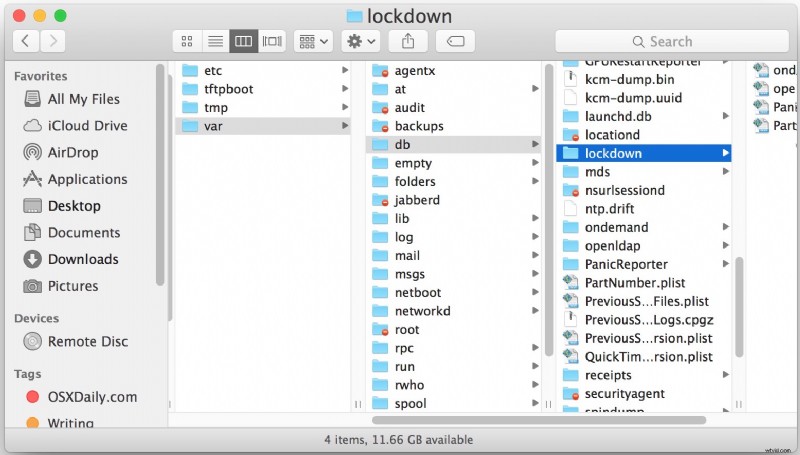
El contenido de la carpeta de bloqueo incluye certificados de bloqueo para cada dispositivo iOS sincronizado con la computadora
Entonces, ¿qué hay en este directorio? Un certificado para cada dispositivo utilizado con esa computadora.
Los certificados de bloqueo se generan para cada dispositivo iOS que se sincroniza con una computadora, por lo que si la computadora ha tenido tres iPhone sincronizados, habrá tres archivos plist diferentes identificados por cada dispositivo iOS UDID como nombre de archivo.
No modifique, elimine, mueva, copie ni elimine estos archivos si no sabe exactamente qué está haciendo y por qué lo está haciendo. Copiar estos certificados a otras máquinas puede resultar en un comportamiento inesperado y potencialmente dar lugar a un acceso no intencionado o no autorizado a dispositivos iPhone, iPad y iPod touch. Para aquellos usuarios preocupados, este último escenario es una buena razón para usar FileVault y proteger con contraseña su computadora y cifrar las copias de seguridad de los archivos, por cierto.
Restablecimiento de la carpeta de bloqueo de iTunes
Si desea restablecer la carpeta de bloqueo y todos los dispositivos iOS asociados, haga lo siguiente:
- Salga de iTunes y desconecte los dispositivos iOS de la computadora
- Acceda a la carpeta de bloqueo desde la ubicación antes mencionada, según el sistema operativo que esté utilizando
- Elimine el contenido de la carpeta de bloqueo, esto generalmente requiere una autenticación de contraseña de administrador
Esto evitará que todos los dispositivos iOS puedan conectarse a la computadora hasta que se vuelva a confiar en ella, y sí, al eliminar estos archivos también dejarás de confiar en la computadora, aunque una forma más fácil de desconfiar de las computadoras desde un iPhone o iPad es a través de iOS. ajustes.
Si desea crear un nuevo certificado de bloqueo o volver a crear la carpeta de bloqueo, simplemente reinicie iTunes, vuelva a conectar el dispositivo iOS a la computadora y vuelva a confiar en él, sincronizándolo de nuevo a través de iTunes. Cada dispositivo volverá a generar un nuevo certificado de bloqueo en la ubicación adecuada.
